Копирање објеката у Пхотосхопу
Често морамо да копирамо датотеку и створимо прави број копија. У оквиру овог чланка покушаћемо да направимо најпознатије и најпопуларније методе копирања у Пхотосхопу.
Методе копирања
1. Најпознатији и најчешћи начин копирања објеката. Његовим минусима се може приписати велики временски период, који је потребно извршити. Држите притиснуто дугме Цтрл , кликните на сличицу слоја. Постоји процесно оптерећење које ће одабрати контуре објекта.
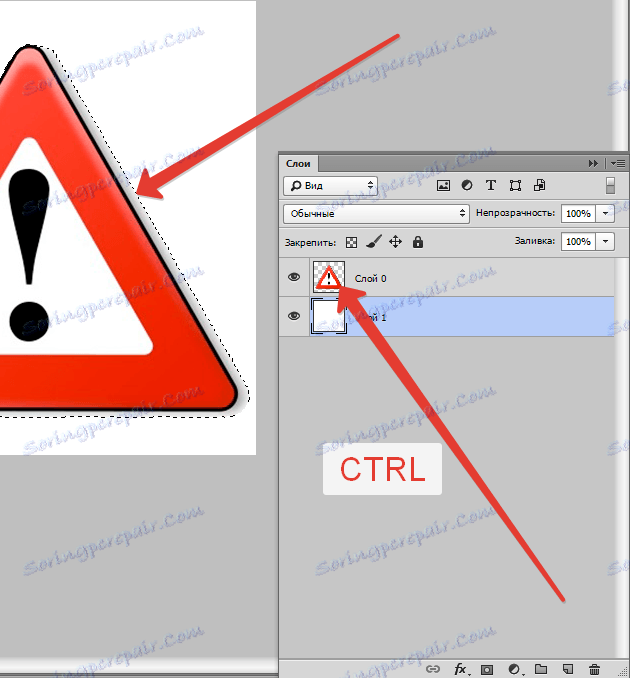
Следећи корак кликните на "Уреди - Копирај" , а затим пређите на "Измени - Пасте" .
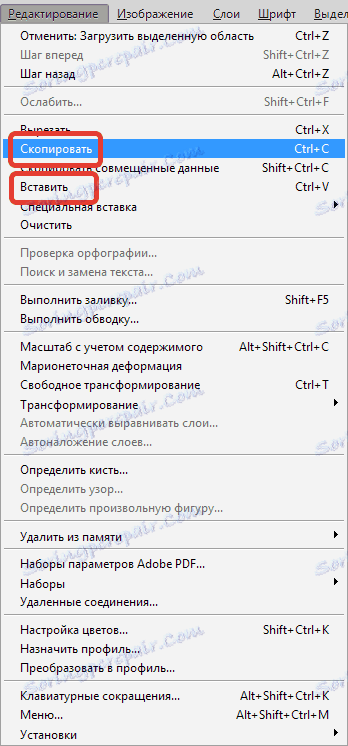
Користећи алатку "Мове" (В) , имамо копију датотеке, јер желимо да је видимо на екрану. Ове једноставне манипулације понављамо више пута све док се не обнови потребан број копија. На крају смо провели доста времена.
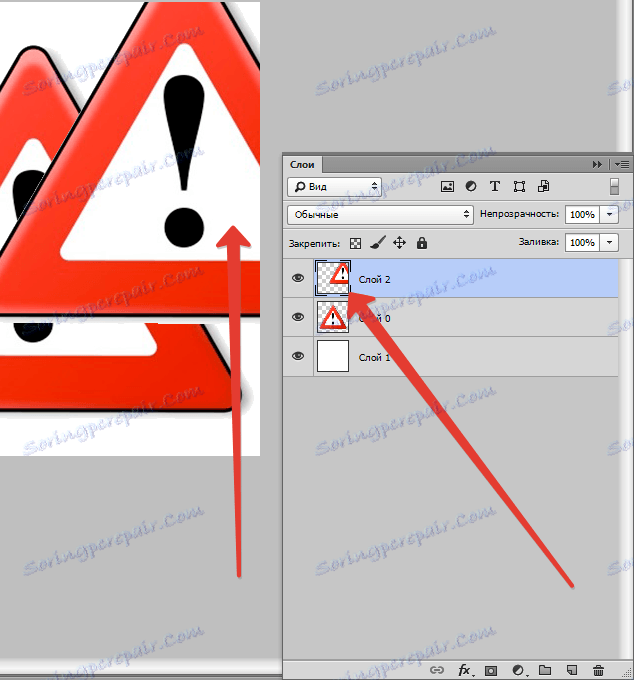
Ако планирамо да уштедимо мало времена, процес копирања може бити убрзан. Одаберите "Уреди", за ово користите "вруће" дугмади на тастатури Цтрл + Ц (цопи) и Цтрл + В (убаци) .
2. У одјељку "Лаиерс" помјерите слој надоле, гдје се налази икона за нови слој.
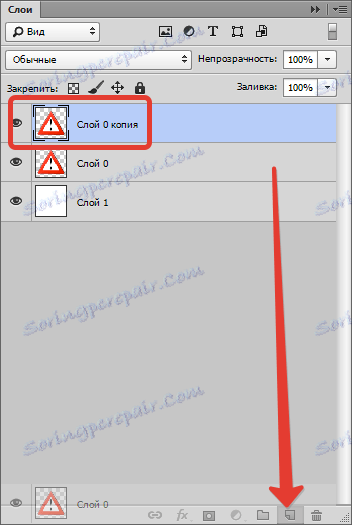
Као резултат, имамо копију овог слоја. Следећи корак је кориштење алата "Мове" (В) , постављање копије објекта гдје то желимо.
3. Са изабраним слојем кликните на дугме Цтрл + Ј , добићемо копију овог слоја као резултат. Затим, као иу свим горе наведеним случајевима, укуцавамо "Мовинг" (В) . Овај метод је још бржи од претходног.
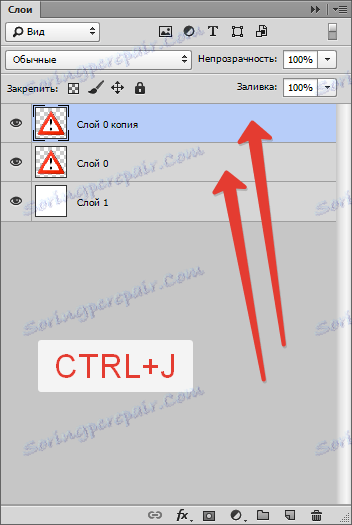
Други начин
Ово је најатрактивнији од свих метода копирања објеката, троши најмање времена. Притиском на Цтрл и Алт истовремено, кликните било где на екрану и померите копију на жељени простор.
Све је спремно! Најприкладнија ствар овде је да ми уопште не користимо активност слоја са рамом, помоћу алата "Мове" (В) . Држајући само Цтрл и Алт , кликом на екран, већ добијамо дупликат. Саветујемо вам да обратите пажњу на ову методу!

Стога смо проучили начине како креирати копије датотеке у Пхотосхопу!